Windows 11/10 için Microsoft Uzak Masaüstü Uygulaması
Windows 11/10 PC ve iPhone ve Android Telefon( iPhone and Android Phone) için Microsoft Uzak Masaüstü uygulaması(Microsoft Remote Desktop app ) , herhangi bir yerden uzak bir cihaza bağlanmanıza izin verir. Uzak Masaüstü Ağ Geçidi(Remote Desktop Gateway) ve Uzak (Remote)Kaynaklar(Resources) erişimi sunar . En son geliştirme, uygulamayı daha iyi performans ve güvenilirlik vaat eden önizleme aşamasından ileriye taşıyor. Ayrıca, özellik isteği sitesinde en çok istenen Kurumsal özelliklerden ikisi en son yinelemeye dahil edilmiştir:
- Uzak Masaüstü Ağ Geçidi(Remote Desktop Gateway) aracılığıyla İnternette(Internet) bulunan uzak sistemlere bağlantı .
- Uzak Kaynaklara ( (Remote Resources)RemoteApp olarak da bilinir ) ve Masaüstü Bağlantılarına(Desktop Connections) abone olma yeteneği .
(Remote Desktop App)Windows 11/10 için Uzak Masaüstü Uygulaması
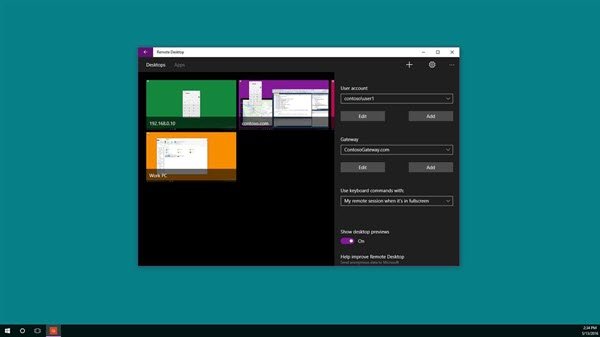
Uzak bir bilgisayara veya yöneticiniz tarafından sağlanan sanal uygulamalara ve masaüstlerine bağlanmak için Microsoft Uzak Masaüstü(Microsoft Remote Desktop) uygulamasını kullanabilirsiniz . Bu Evrensel Uygulamanın(Universal App) özelliklerini nasıl kullanacağımızı görelim .
Uzak Masaüstü Ağ Geçidi
Yukarıda bahsedilen ilk özellik, bir Uzak Masaüstü (Remote Desktop) Hizmetleri(Services) dağıtımı aracılığıyla yönetici tarafından sağlanan uygulamalara ve masaüstlerine kullanıcı erişimini destekler. Ağ Geçidi(Gateway) sunucusu kurulumunun ardından , Uzak Masaüstü(Remote Desktop) uygulamasını, arkasındaki bir sisteme bağlanmak için Ağ Geçidini kullanacak şekilde yapılandırabilirsiniz. (Gateway)Ağ geçidi eklemek için bir masaüstü bağlantısı eklemek istenir. Başlamak için Bağlantı Merkezi'nin altındaki + işaretini tıklayın ve (Connection Center)Masaüstü(Desktop) 'nü seçin .
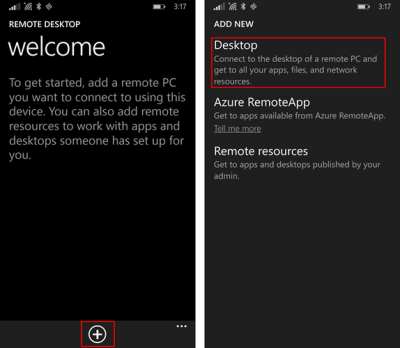
Daha sonra, ilk ekranda uzak bilgisayarın adını yazın, isteğe bağlı olarak ona bağlanmak için kullanılan kimlik bilgilerini kaydedin ve ardından sağdaki gelişmiş pivot'a kaydırın.
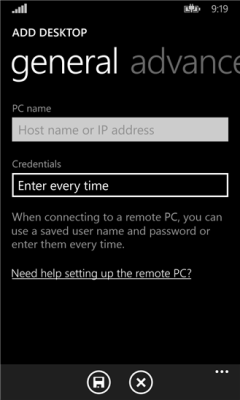
Ardından, gelişmiş pivottan bağlantıya özgü ek ayarları değiştirin.
- Ağ Geçidi Ekleme veya
- Bir Ağ Geçidi Seçme.
Başlangıç amacıyla, Ağ Geçidi(Gateway) açılır kutusuna dokunun ve Ağ geçidi ekle'yi(Add) seçin .
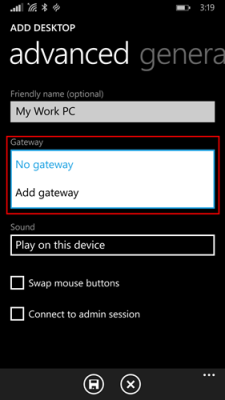
Ardından, ağ geçidi Sunucu(Server) adını girin ve isteğe bağlı olarak ağ geçidi için kullanmak istediğiniz Kimlik Bilgilerini(Credentials) ekleyin veya seçin
Masaüstü bağlantınızı yapılandırmayı bitirin ve ardından Bağlantı Merkezinize(Connection Center) yeni bir masaüstü döşemesi eklemek için kaydet'e dokunun . Şimdi, kurulacak doğrudan bir bağlantı başarısız olursa, ağ geçidi aracılığıyla uzaktaki sisteme bağlanmak için kutucuğa dokunmanız yeterlidir.
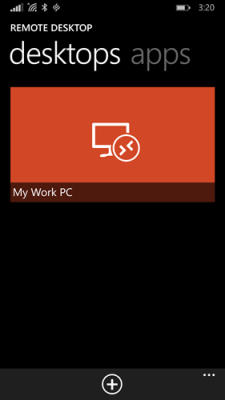
Uzak Kaynaklara Erişme
Uzak Kaynaklar(Resources) , bir yöneticinin yapılandırmasını ve son kullanıcılarına kolayca sunmasını sağlar. Bittiğinde, aşağıdaki gibi ilerleyebilirsiniz:
Bağlantı Merkezi'ne(Connection Center) gidin , +'ya dokunun ve sayfada Uzak kaynaklar'ı seçin.(Remote)
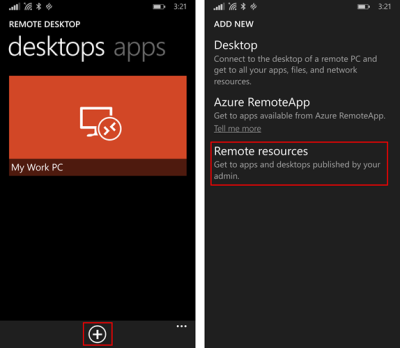
İstendiğinde, yöneticiniz tarafından sağlanan URL'yi (URL)Feed URL alanına girin ve feed'e bağlanmak için kullanmak istediğiniz Kimlik Bilgilerini seçin veya ekleyin. Kaydet'e dokunun(Tap) ! Bunu takiben, size yayınlanan kaynaklar Bağlantı Merkezi'nde(Connection Center) görünecektir . Akışta listelenen tüm masaüstleri, masaüstü pivotundaki(Any) diğer kişisel bağlantılarınızla birlikte listelenebilir. Bağlanmak için bunlardan birine dokunmanız yeterlidir .(Simply)
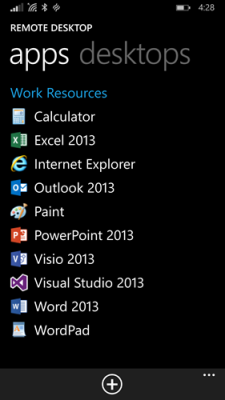
Bu iki değişikliğin yanı sıra Microsoft , bağlantı için doğru kutucuğu bulma gereksinimini ortadan kaldırarak son etkin oturuma hızla geri dönmek için yeni bir devam düğmesi ekledi. Genel olarak Microsoft , erişilebilirlik gereksinimlerini karşılayan bir uygulama ve herkesin kullanması daha kolay bir uygulama tasarlamaya çalıştı.
Windows Mağazasından (Windows Store)Microsoft Uzak Masaüstü(Microsoft Remote Desktop App) Uygulamasını edinin .
İlişkili:(Related:)
- Microsoft Uzak Masaüstü'nü kullanarak iPhone'u Windows PC'ye bağlayın(Connect iPhone to Windows PC using Microsoft Remote Desktop)
- Microsoft Uzak Masaüstü'nü kullanarak Android'i Windows'a bağlayın(Connect Android to Windows using Microsoft Remote Desktop)
- Mac'ten Microsoft Uzak Masaüstü nasıl etkinleştirilir ve kullanılır ?
Related posts
Microsoft Store Apps Windows 10'de nasıl yeniden yüklenir
Komple Anatomy App Windows 11/10 için layık bir indirmedir
Kullanımı iTunes Windows 10 üzerinde Microsoft Store dan app
Extract RAR Windows 10'daki dosyaları bu ücretsiz Microsoft Store apps
Best Ücretsiz Movie apps Microsoft Store Windows 10 için mevcut
URI Commands Microsoft Store apps Windows 11/10'da açacak
Microsoft Photos Uygulaması eksik veya Windows 10'te çalışmıyor
PowerPlanSwitcher Power planlarını Windows 10'te hızlı bir şekilde değiştirmenizi sağlar
Nasıl Windows 10 arka planda çalışmasını Apps durdurmak için
Microsoft Store gelen Windows 10 için Best Home Design apps
Windows Store Cache Windows 11/10'te zarar görebilir
Maps uygulaması çalışmıyor veya Shows Incorrect Location Windows 10'de
Best Zombie Windows 10 için oyunlar Microsoft Store
Fix Remote Desktop computer error'u Windows 11/10'de bulamıyor
Bu ücretsiz uygulamaları kullanarak Windows 10'deki dosyaları nasıl önizleme
Windows 10 Photos app File system Hatası ile çökmesi
Windows 10 için en iyi Football game apps
Create Remote Desktop Connection shortcut Windows 11/10'te
Kimlik bilgileriniz Remote Desktop'te Windows 11/10'te çalışmadı
Etkinleştirme ve Windows 10 içinde Use Remote Desktop Connection nasıl
